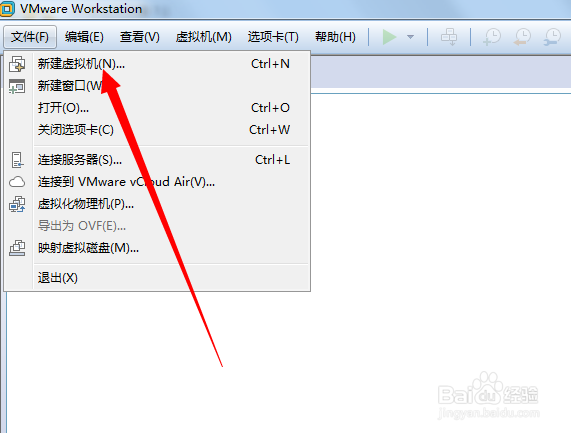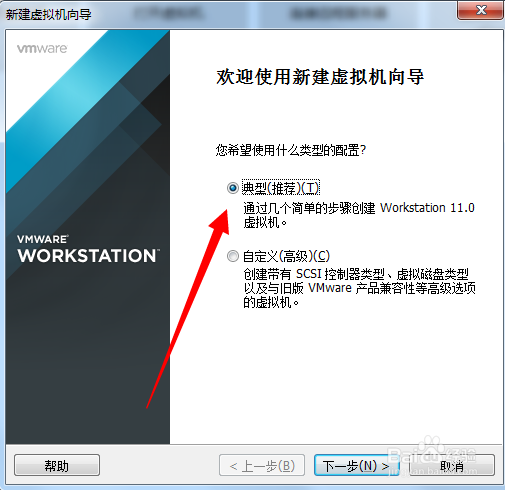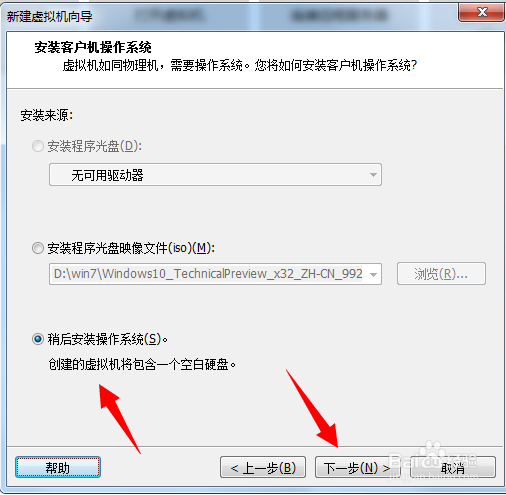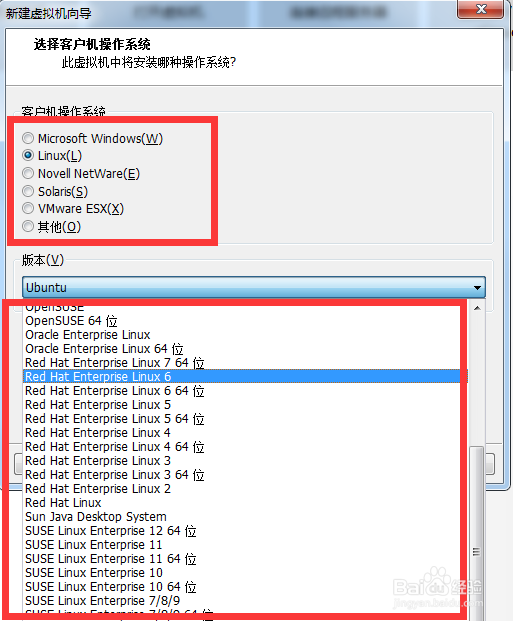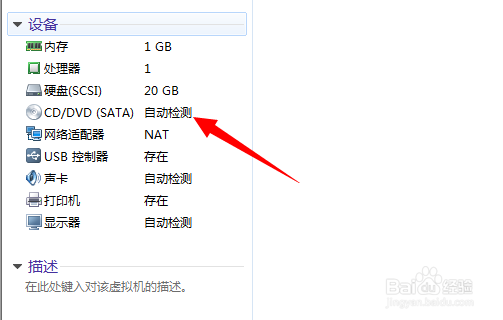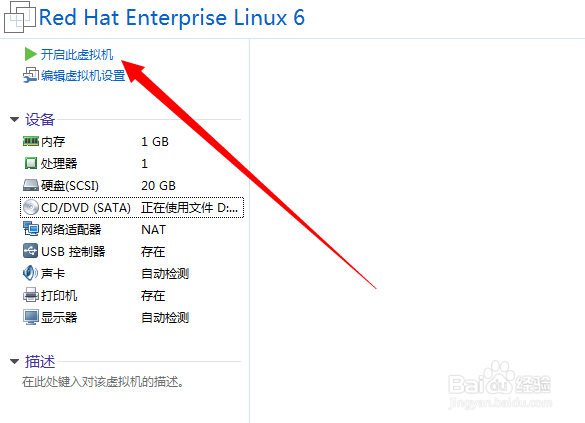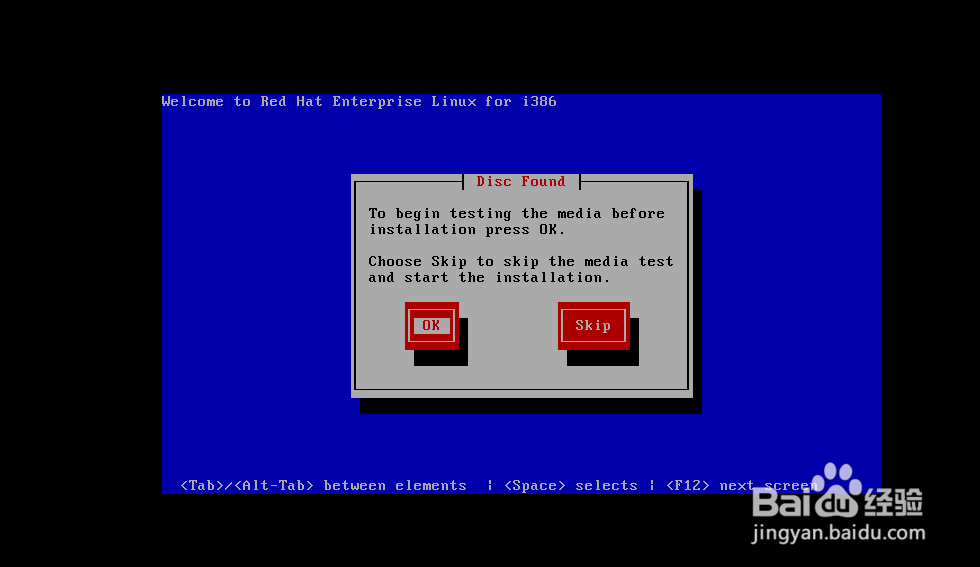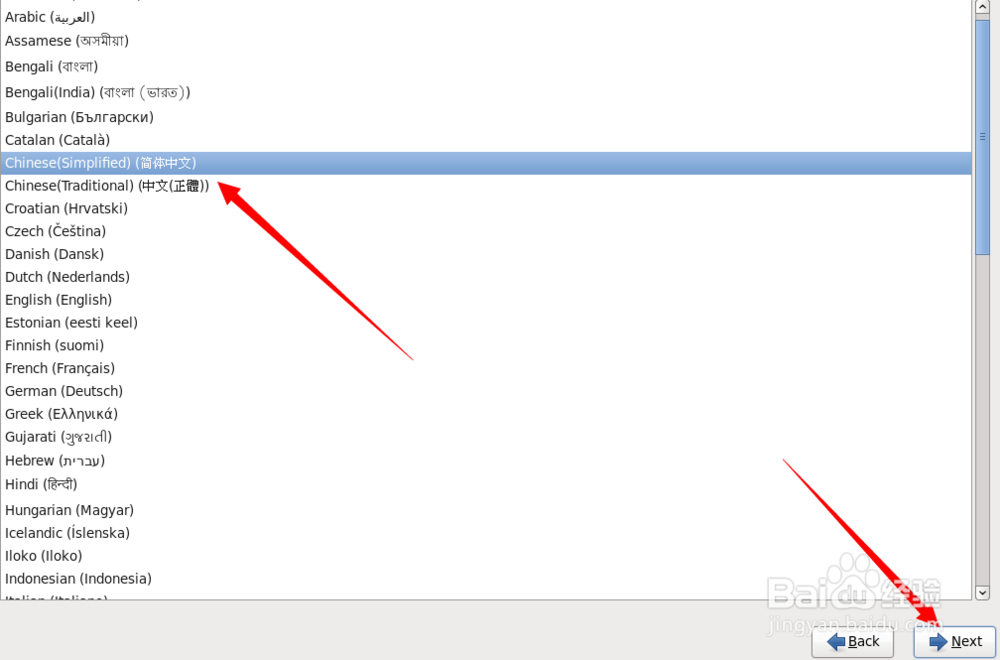如何在虚拟机中安装红帽Linux系统
1、 首先打开虚拟机,进入主界面,点击上方菜单栏处【文件】选项,然后点击【新建虚拟机】
2、在安装类型选择中点击【典型】(一般的学习使用),如果有特殊需要的可以选择【自定义】
3、在系统安装界面,选择【稍后安装系统】
4、 在系统版本界面选择相应的系统,在【客户机操作系统】选择【Linu垓矗梅吒x】,版本选项中选择我们下载的Linux版本,注意64位和32位的选择,小编系统是red hat Linux 6 32系统
5、磁盘大小分配界面,其默认的是20G,如果电脑磁盘容量大选择默认即可,选择将磁盘拆分多个文件
6、Linux虚拟机创建成功,点击设备中的CD/DVD开始安装系统镜像
7、选择【使用ISO镜像文件】,然后将我们的Linux镜像添加
8、添加镜像成功,返回虚拟机界面,点击开启虚拟机,进行系统安装。
9、弹出检测界面,选择【skip】点击确定
10、进入系统字体选择界面,选择【简体中文】点击下一步
11、进入账户密码设置界面,输入我们Linux账号和密码。以后登录需要填写密码
12、剩下步骤直接下一步即可,小编这里不再赘述。安装完成重启虚拟机,进入账号密码界面,输入账号密码进行登录。
声明:本网站引用、摘录或转载内容仅供网站访问者交流或参考,不代表本站立场,如存在版权或非法内容,请联系站长删除,联系邮箱:site.kefu@qq.com。
阅读量:35
阅读量:69
阅读量:66
阅读量:85
阅读量:75